目录
一、导读
主窗口控件就像是房屋中的户型和结构,是一个图形界面程序最原始的荒地。在开辟了一个荒地之后,我们继续来了解一下图形界面中的布局。
但是咋样才能使得图形界面内的控件位置井然有序呢? 下面我们就来一起看一下
对你学习有帮助的文章 记得收藏+点赞+关注额 !!!---- Nick.Peng
二、Qt For Python 常用布局方式
在图形界面编程中,常见的布局方式有以下几种:
水平布局: 布局内的控件沿水平方向排列;
垂直布局: 布局内的控件沿垂直方向排列;
网格布局: 布局按照行和列进行划分,布局内的控件分列不同的行和列中;
表单布局: 布局实现表单显示方式的布局。
下面,我们通过几个示例,来介绍一下在QT for Python中使用一些基础、常见的布局管理。
三、水平布局 QHBoxLayout
水平布局: 顾名思义就是布局内的控件,沿水平方向,从左往右进行排列。
水平布局 Demo:
# 导入布局模块 QtWidgets
from PySide2 import QtWidgets
import sys
class LayoutApp(QtWidgets.QMainWindow):
'''
水平布局 Demo
'''
def __init__(self):
super().__init__()
main_widget = QtWidgets.QWidget() # 实例化一个widget控件
main_layout = QtWidgets.QHBoxLayout() # 实例化一个水平布局层
main_widget.setLayout(main_layout) # 设置widget控件布局为水平布局
# 实例化3个按钮
button_1 = QtWidgets.QPushButton('按钮一')
button_2 = QtWidgets.QPushButton('按钮二')
button_3 = QtWidgets.QPushButton('按钮三')
# 将按钮添加到水平布局中
main_layout.addWidget(button_1)
main_layout.addWidget(button_2)
main_layout.addWidget(button_3)
self.setCentralWidget(main_widget) # 设置窗口的中央部件
if __name__ == '__main__':
app = QtWidgets.QApplication(sys.argv)
gui = LayoutApp()
gui.show()
sys.exit(app.exec_())
- 在上面的示例代码中,我们创建了一个继承自主窗口类
QMainWindow的对象,然后在其中实例化了一个QWidget和一个水平布局层HBoxLayout,接着创建了3个按钮控件,最后将这3个按钮控件添加到水平布局层中。 - 运行上述代码,我们将会得到一个如下图所示的图形界面窗口:
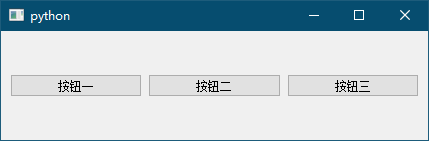
四、垂直布局 QVBoxLayout
垂直布局: 与水平布局,类似,但是控件是沿着垂直方向从上向下进行排列的。
垂直布局 Demo:
from PySide2 import QtWidgets
import sys
class LayoutApp(QtWidgets.QMainWindow):
'''
垂直布局 Demo
'''
def __init__(self):
super().__init__()
main_widget = QtWidgets.QWidget() # 实例化一个widget控件
main_layout = QtWidgets.QVBoxLayout() # 实例化一个垂直布局层
main_widget.setLayout(main_layout) # 设置widget控件布局为水平布局
# 实例化3个按钮
button_1 = QtWidgets.QPushButton('按钮一')
button_2 = QtWidgets.QPushButton('按钮二')
button_3 = QtWidgets.QPushButton('按钮三')
# 将按钮添加到水平布局中
main_layout.addWidget(button_1)
main_layout.addWidget(button_2)
main_layout.addWidget(button_3)
self.setCentralWidget(main_widget) # 设置窗口的中央部件
if __name__ == '__main__':
app = QtWidgets.QApplication(sys.argv)
gui = LayoutApp()
gui.show()
sys.exit(app.exec_())
- 上述代码与水平布局的示例代码类似,只是将
QHBoxLayout()换成了QVBoxLayout(),运行上述代码,我们将会得到如下图所示的主窗口图形界面:

五、网格布局 QGridLayout
网格布局: 与水平布局和垂直布局皆不一样,网格布局内部通过一个无形的网格来对其中的控件进行布局。
如同表格一样,网格布局里面分位行和列单元格,同时一个单元格可以占多行或者多列。
网格布局 Demo:
from PySide2 import QtWidgets
import sys
class LayoutApp(QtWidgets.QMainWindow):
'''
网格布局 Demo
'''
def __init__(self):
super().__init__()
main_widget = QtWidgets.QWidget() # 实例化一个widget控件
main_layout = QtWidgets.QGridLayout() # 实例化一个垂直布局层
main_widget.setLayout(main_layout) # 设置widget控件布局为水平布局
# 实例化3个按钮
button_1 = QtWidgets.QPushButton('按钮一')
button_2 = QtWidgets.QPushButton('按钮二')
button_3 = QtWidgets.QPushButton('按钮三')
# 将按钮添加到水平布局中
main_layout.addWidget(button_1,1,1,1,2) # 添加到第1行第1列,占1行占2列
main_layout.addWidget(button_2,2,1,1,1) # 添加到第2行第1列,占1行占1列
main_layout.addWidget(button_3,3,2,1,1) # 添加到第3行第2列,占1行占1列
self.setCentralWidget(main_widget) # 设置窗口的中央部件
if __name__ == '__main__':
app = QtWidgets.QApplication(sys.argv)
gui = LayoutApp()
gui.show()
sys.exit(app.exec_())
- 在上面的代码中,我们将按钮添加到网格不同的行列中,运行上述代码,可以得到如下图所示的主窗口图形界面:
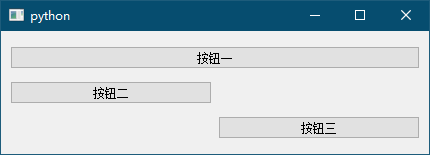
六、表单布局 QFormLayout
表单布局: 即以表单的形式进行布局。那么表单的形式是什么形式呢,就像普通HTML表单都有一个文本标签和一个输入框;
表单布局 Demo:
from PySide2 import QtWidgets
import sys
class LayoutApp(QtWidgets.QMainWindow):
'''
表单布局 Demo
'''
def __init__(self):
super().__init__()
main_widget = QtWidgets.QWidget() # 实例化一个widget控件
main_layout = QtWidgets.QFormLayout() # 实例化一个垂直布局层
main_widget.setLayout(main_layout) # 设置widget控件布局为水平布局
# 实例化3个按钮
button_1 = QtWidgets.QLabel('按钮一')
button_2 = QtWidgets.QPushButton('按钮二')
button_3 = QtWidgets.QPushButton('按钮三')
button_4 = QtWidgets.QPushButton('按钮四')
# 将按钮添加到水平布局中
main_layout.addRow(button_1,button_2)
main_layout.addRow(button_3)
main_layout.addWidget(button_4)
self.setCentralWidget(main_widget) # 设置窗口的中央部件
if __name__ == '__main__':
app = QtWidgets.QApplication(sys.argv)
gui = LayoutApp()
gui.show()
sys.exit(app.exec_())
- 在上面的代码中,我们使用了两个方法三种方式向表单布局层中添加控件,分别是:
方式一:addRow(控件一、控件二)
方式二:addRow(控件一)
方式三:addWidget(控件一) - 运行上述代码,我们可以得到如下图所示的主窗口图形界面:

- 上图小结:
- 带两个参数的addRow()方法,会将第一个参数控件作为表单的标签进行布局,将第一个参数控件作为表单的输入控件进行布局;
- 带一个参数的addRow()方法会将控件直接铺满一行;带一个参数的addWidget()方法则会留空表单标签的位置。
七、综述
以上就是 Qt For Python 中常见集中布局的基本使用方法了。虽然还有很多种其他的布局方法,但这4种是最基础最常使用的布局方法,大家可以根据项目的实际需求灵活地使用布局。
